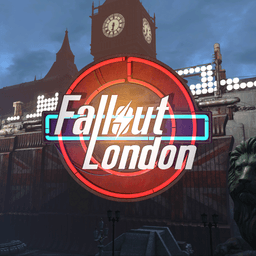- Inicio-
- Fallout 4 London-
- Jugabilidad para Fallout 4 London-
- Liquidaciones de transferencias - Londres

Liquidaciones de transferencias - Londres
Acerca de este Mod
Si estás aquí, es probable que ya estés familiarizado con los Acuerdos de transferencia para Fallout 4. Así que no se sorprenda, Transfer Settlements - Londres hace lo mismo, pero en Fallout: Londres. Es un mod que le permite simplemente exportar sus asentamientos de Londres a archivos de datos externos llamados BLUEPRINTS, así como importar esos dibujos de nuevo en el juego, usándolos en cualquier guardado de cualquiera de sus personajes. Al igual que el menú Looks o los ajustes preestablecidos de Bodyslide, este mod también abre una nueva forma de cargar estos archivos de datos a NexusMods.com como archivos de dibujo de liquidación separados, que cualquiera puede descargar y usar con este mod.
VEA LOS TUTORIALES/RESEÑAS ORIGINALES SOBRE MUDANZA DE ASENTAMIENTOS DE MIS DOS YOUTUBERS FAVORITOS!
1) Instalar HUDFrFramework (creado originalmente para Fallout 4)!
2) Instale el parche de compatibilidad HUDFrframework FOLON que puede encontrar en mi página de moda!
Sin este parche, HUDFrFramework reemplazará los iconos de mini-tarjeta Fallout: London con los iconos de vainilla Fallout 4.
3) Instalar mod Transfer Settlements - Londres
Usa un administrador de mods como Vortex o MO2.
O
Extraiga el contenido del archivo rar en la carpeta Fallout: London Data.
Habilite TransferSettlements.esp utilizando el administrador de mods o manualmente.
Asegúrese de que estas líneas aparecen en el archivo ../Documents/My Games/Fallout4/Fallout4Custom.ini:
[Archivo]
bInvalidateOlderFiles=1
sResourceDataDirsFinal=
USUARIOS GOG
Si está usando la versión GOG de Fallout 4 y MO2, debe agregar este argumento al archivo f4se_loader.exe en MO2, de lo contrario, los mods f4se no se ejecutarán:
-forceSteamloader
Si tienes problemas para instalar mods, echa un vistazo a estos tutoriales de Gopher:
- FALLOUT 4: Habilitar PC Modding (ACTUALIZADO)
- FALLOUT 4: Instalación de mods en PC (MANUAL)
Si tiene problemas para instalar Fallout: London, consulte estas guías:
- Cómo hacer FALLOUT: LONDRES
Una vez que haya instalado el mod, recibirá una holotape llamada [Ajustes] Transferir Liquidaciones en su inventario, que a menudo encontrará en el submenú "Configuración de Holotapes", sin el prefijo [Ajustes] si está utilizando un mod de clasificación de elementos. También se puede fabricar en las estaciones químicas en la sección "Utilidades". Todas las características que ofrece este mod están disponibles a través de este hololente.
Alternativamente, puede crear la Terminal de Pagos de Transferencia en modo taller en Fuerza/Varios y utilizarla en su lugar.
Como opción, puede usar el menú Configuración de Mod (MCM) para acceder a la configuración general de Transferencia de Liquidaciones en Configuración de Mod desde el menú Pausa. Los mismos ajustes están disponibles tanto en la cinta holográfica como en el terminal.

TL; DR
Usa un holocassette o terminal y sigue las instrucciones del juego.

EXPORTACIONES DE LIQUIDACIÓN

Descargue un holocassette o un edificio, inicie sesión en la terminal donde se encuentra el asentamiento que desea exportar y seleccione Exportar este asentamiento a un plano.
En la siguiente pantalla, seleccione una ranura para el dibujo de la lista. Estas ranuras son carpetas numeradas en la carpeta de planos, que se encuentra en la carpeta de instalación de Fallout London en Data\F4SE\Plugins\TransferSettlements\blueprints. Por ejemplo, el archivo de datos para el dibujo en la primera ranura se verá algo como Data\F4SE\Plugins\TransferSettlements\blueprints\1\bp_dante_london_bridge_2409191950.json. Por lo tanto, al seleccionar una ranura de dibujo aquí se determinará la carpeta de dibujo que desea utilizar para exportar la liquidación. Tenga en cuenta que todos los dibujos preexistentes de la carpeta seleccionada se sobrescribirán automáticamente, así que asegúrese de guardar los archivos de dibujo en otro lugar si desea exportar más ubicaciones que el número de ranuras de dibujo disponibles.
Al seleccionar una de las carpetas, puede configurar las opciones de exportación.
- Exportación de artículos originales (no construidos por el jugador)
Al habilitar la exportación de elementos originales, se exportan los elementos asociados al taller de la liquidación pero que no han sido creados por el jugador. Como ejemplo, la cuna de Sean está en Hills Shelter en Vanilla Fallout 4.
Esto es útil si previamente ha eliminado estos elementos y desea devolverlos al juego. Pero en la mayoría de los casos, es probable que desee exportar solo los elementos que ha construido usted mismo.
- Exportar elementos DLC / Exportar elementos agregados por mods
Desactivar la exportación de elementos DLC o elementos agregados por mods significa que no desea exportar estos tipos de elementos al dibujo. De forma predeterminada, estas opciones están habilitadas porque el proceso de importación controla los DLC o los mods que faltan.
- Exportación de animales de granja (perros, gatos, brahmanes)
La opción Exportación de animales de granja le permite exportar perros, gatos y brahmanes al dibujo. Tenga en cuenta que los animales únicos nunca se exportarán.
- Exportar criaturas domesticadas
La opción Exportar criaturas domesticadas le permite exportar una variedad de criaturas domesticadas agregadas a su asentamiento por celdas de DLC Wasteland Workshop o de mods que funcionan de manera similar.
- Exportación de artículos basados en marcadores
Los objetos basados en marcadores son objetos de asentamiento representados por marcadores en modo taller. Para la exportación exitosa de tales objetos, Transfer Settlements - London puede operar opcionalmente en un modo de taller abierto, brindando la oportunidad de imitar completamente la construcción manual de asentamientos. Esta característica se ha probado con el paquete de expansión Settlement Objects v1.6.4 de ccmads y Build Your Own Pool v4.0 de Akarnan, pero debe ser compatible con cualquier mod que funcione de la misma manera.
- Exportación de conexiones de alimentación por cable
Al seleccionar esta opción, se guardarán los datos sobre todas las conexiones de alimentación por cable de su liquidación.
- Exportar elementos de Sim Settlements
Esta opción requiere la instalación de Sim Settlements. Si selecciona esta opción, podrá exportar paquetes de Sim Settlements, planos de construcción y etapas de actualización, de modo que pueda importar el mismo paquete con el mismo edificio y todas sus actualizaciones exportadas actuales.
Puede exportar sitios VIP - disponibles desde Sim Settlements (2.1.7).
Los sitios industriales avanzados de la Revolución Industrial se pueden exportar, disponibles en Sims Settlements (2.1.7).
Se pueden exportar temas de combate y recreativos de la Revolución Industrial.
Tenga en cuenta que todas estas opciones están disponibles antes de importar el dibujo, por lo que incluso si el archivo contiene todos los elementos exportados, animales y criaturas de diferentes DLC y mods, siempre puede elegir descartar las mismas categorías de objetos y NPC antes de importar el dibujo, al igual que puede descartarlos aquí. En otras palabras, nunca se verá obligado a importar estos activos opcionales del dibujo si no desea hacerlo, pero elegir no exportar elementos innecesarios puede acelerar el trabajo tanto en la exportación como en la importación.
¡EMPIEZA A EXPORTAR!
Cierra el Pip-Boy o terminal e inicia el proceso de exportación.

FASE 1) EXPLORACIÓN
La liquidación se analizará primero en busca de activos que sean válidos de acuerdo con la configuración de exportación.
- Asignación azul = activos que se escanean
- Amarillo = activos descartados por usted
- Rojo = activos que no se pueden exportar, como colonos o animales únicos.
FASE 2) EXPORTACIÓN
Una vez que se complete el proceso de escaneo, el programa comenzará a exportar los activos restantes que aún están resaltados en azul. Si el objeto se vuelve verde, irá a un archivo de dibujo externo. Una vez finalizado el proceso de exportación, también puede leer el informe de detalles del plano. Es muy recomendable que tome una captura de pantalla del informe si desea publicar su liquidación, ya que contiene los complementos necesarios para su liquidación. Además, siempre puede comprobar estos datos abriendo el propio archivo de dibujo con un editor de texto.

DIBUJAR ARCHIVOS
Los dibujos se presentan en formato JSON, que es un formato estándar abierto que utiliza texto legible por humanos para el almacenamiento/transmisión de datos. Los archivos de dibujo se encuentran en la carpeta de instalación de Fallout: London en Data\F4SE\Plugins\TransferSettlements\blueprints\, donde cada ranura de Blueprint no vacía tiene una carpeta numerada con un archivo JSON. Por ejemplo, si exporta una liquidación a la ranura 1, encontrará el archivo de dibujo en Data\F4SE\Plugins\TransferSettlements\blueprints\1\.
DESCARGAR DIBUJO EN NEXUSMODS
La publicación de un acuerdo como una moda con dibujos se puede hacer en unos pocos pasos simples.
Exportar el asentamiento como se describió anteriormente.
Localiza el archivo.
Asegúrate de haber empaquetado el archivo con las carpetas incluidas. El archivo debe contener una ruta de acceso completa, como F4SE\Plugins\TransferSettlements\blueprints\1\my_cool_settlement.json, no solo un archivo JSON. ¡Pero NO incluya otros archivos de la carpeta F4SE o Plugins! Solo debe incluir sus archivos de Blueprint (JSON).
Llame a su moda algo como "... Plan de liquidación" es importante si desea que los usuarios lo reconozcan fácilmente como plan de transferencia de asentamientos por el nombre de moda.
Después de cargar el archivo en NexusMods y configurar la página de mods, asegúrese de haber agregado Transferir Liquidaciones como requisito. También puede agregar F4SE y HUDFrFramework, pero este mod ya cubre estos requisitos.
Asegúrate de haber agregado todos los demás mods que son requisitos para tu Blueprint.
CONSEJO PROFESIONAL: VEA ESTAS MARAVILLOSAS HERRAMIENTAS PARA TRABAJAR CON ARCHIVOS DE DIBUJO
- Fallout 4 - TSB Artículo Havok Disabler por FiftyTifty
- NMM Transfer Settlements Blueprint Installer de Caladon
IMPORTAR DIBUJOS
Descargue un holocassette o ensamblaje y use el terminal, pero esta vez su ubicación no importa. Seleccione Importar liquidación del plano.
En la siguiente pantalla, seleccione el dibujo que desea importar, en función de su nombre y del número de carpeta al que lo haya copiado o exportado anteriormente.
Al seleccionar uno de ellos, aparecerá un breve mensaje emergente sobre el archivo y la siguiente pantalla le permitirá configurar las opciones de importación.
- Mostrar información de dibujo
Puede comprobar la información del dibujo cualquier número de veces.
- Importación de objetos originales (no construidos por el jugador)
Al habilitar la función Importar elementos originales, se importan todos los elementos que se asociaron originalmente al taller de liquidación pero que no fueron creados por el creador del plano. Los ejemplos incluyen las plantas de Tato y los melones en la granja Abernathy en Vanilla Fallout 4. Por supuesto, si el dibujo no contiene dichos elementos, esta opción no es relevante.
- Importar elementos de DLC / Importar elementos agregados por mods
Si no desea importar elementos de mods o DLC, puede deshabilitar esta opción. Tenga en cuenta que si no tiene estos DLC o modos instalados, el script los omitirá independientemente de estas opciones.
- Importación de animales de granja (perros, gatos, brahmanes)
Puede optar por no habilitar esta opción si no desea que se importen mascotas de los dibujos.
- Importar criaturas domesticadas
Puede desactivar esta opción si no desea que los dibujos importen criaturas domesticadas con celdas del DLC de Wasteland Workshop. Tenga en cuenta que si el dibujo contiene este tipo de criatura, serán hostiles hasta que encienda el emisor de ondas beta.
- Importar o destruir elementos basados en marcadores
Los objetos basados en marcadores son objetos de asentamiento representados por marcadores en modo taller. Para importar o destruir con éxito dichas instalaciones, Transfer Settlements - London puede operar opcionalmente en un modo de taller abierto, proporcionando la capacidad de simular completamente la construcción manual de asentamientos. Esto se ha probado con el paquete de expansión Settlement Objects v1.6.4 de ccmads y Build Your Own Pool v4.0 de Akarnan, pero debe ser compatible con cualquier mod que funcione de la misma manera. Para destruir dichos elementos en una liquidación existente, también debe seleccionar la opción 'Nuke settlement before import'.
- Importar Conexiones De Alimentación Por Cable
Si establece esta opción, se volverán a crear las conexiones cableadas exportadas en la liquidación.
- Restaurar las conexiones de alimentación atadas
Estas son conexiones de alimentación independientes agregadas a DLC Contraptions Workshop y Vault-Tec Workshop, como conductos y secciones de almacenamiento. La importación/restauración de estas conexiones no cableadas se producirá automáticamente, el script detectará automáticamente los objetos conectados y restaurará las conexiones enlazadas.
- Importación de parcelas de Sim Settlements
Esta opción requiere la instalación de Sim Settlements. Seleccione esta opción para importar gráficos de Sim Settlements. Con esta opción, solo se restaurará el tipo de paquete, sin planes reales de construcción o renovación. Entonces, si era un área residencial sobre cimientos de concreto, se importará como una nueva área residencial sobre cimientos de concreto, que aún se puede convertir en cualquier tipo de edificio.
- Importar Sim Asentamientos Edificios
Esta opción requiere la instalación de Sim Settlements. Al seleccionar esta opción, podrá importar parcelas de Sim Settlements junto con sus planos de construcción originales. Esta opción restaurará solo el tipo de paquete y el tipo de edificio, sin mejorar realmente el edificio. Por lo tanto, si fuera una cabaña, se importaría como una nueva cabaña de nivel 0 que el colono todavía necesita construir.
- Importar edificios de asentamiento Sims + mejoras
Esta opción requiere la instalación de Sim Settlements. Al seleccionar esta opción, podrá importar parcelas de Sim Settlements junto con sus planos de construcción originales y todas sus mejoras. Con esta opción, el tipo de paquete, el tipo de edificio y cualquier mejora realizada se restaurarán al instante. Entonces, si era una cabina de marinero de tercer nivel, entonces se importará como una cabina de marinero de tercer nivel, así como al exportar el asentamiento.
Se pueden importar sitios VIP: asegúrese de haber asignado un colono al sitio después de importarlo con la opción "Construcción + modernización", disponible en Sim Settlements (2.1.7).
Revolución industrial Se pueden importar sitios industriales mejorados, disponibles en Sim Settlements (2.1.7).
Es posible importar sitios de combate y recreativos de la revolución industrial.
- Destruir liquidación antes de la importación
Sin duda, la función más interesante de "Transferencia de asentamientos" es borrar su casa anterior de la faz de la tierra de una manera tan efectiva! No te preocupes, las explosiones son inofensivas. Algo así como. :)
¡EMPIEZA A IMPORTAR!
Cierra el Pip-Boy o terminal e inicia el proceso de importación. Te teletransportará automáticamente a un acuerdo si tu personaje está demasiado lejos.
FASE 1) PREPARACIÓN
Ejecuta las rutinas de preparación necesarias para cada tema antes de eliminarlo.
FASE 2) EXPLOSIÓN
El proceso de importación comenzará con una explosión de todo en su liquidación, si seleccionó esta opción anteriormente. ¡Puntos extra para Brahmanes Voladores!
FASE 3) IMPORTACIÓN
Importar un dibujo también es divertido, porque el script anima objetos de modo que cada objeto se eleva desde abajo con un efecto de partícula. El jugador también expresará alegría por las estructuras que emergen rápidamente.
FASE 4) ESTABILIZACIÓN
Procesamiento de subrutinas requeridas para cada tema después de la creación.
FASE 5) HABILITACIÓN
Crear conexiones cableadas y restaurar enlaces de alimentación rotos.
PARA CAPTURAR TODOS LOS MARCADORES DE MUEBLES COLOCADOS POR EL GUION, GUARDE Y VUELVA A CARGAR EL JUEGO DESPUÉS DE IMPORTAR EL DIBUJO.
OPCIONES GENERALES
El propósito de este menú es darle la capacidad de desactivar todo lo que es interesante en mi moda. Esto generalmente se necesita para resolver problemas de rendimiento o para hacer que el mod funcione más rápido.
- Seleccionar objetos al exportar
Puede desactivar los sombreadores de efectos azul, amarillo, rojo y verde en los elementos durante la exportación.
- Sonidos de exploración en la exportación
Puede desactivar los efectos de sonido de escaneo, saltos, errores y éxito de los elementos durante la exportación.
- Comentario del jugador durante la importación
Puede deshabilitar los comentarios del reproductor durante el proceso de importación.
- Explosiones en la destrucción del asentamiento
Si apaga las explosiones, los objetos simplemente desaparecerán, no explotarán, cuando se destruya el asentamiento.
- Animaciones durante la importación
Cuando las animaciones están activadas, los objetos se deslizarán a sus lugares durante la importación. Si deshabilita esta función, todos los elementos simplemente desaparecerán.
>>> Objetos que salen del suelo
Con esta animación, los objetos se levantan del suelo.
>>> Los elementos están bajando del cielo
Con esta animación, los objetos bajan del cielo.
- Apagar los generadores durante la fase de encendido
Los generadores se apagarán temporalmente mientras el proceso de importación restablece la electricidad. ¡Mejora significativamente el rendimiento!
- Apague los generadores durante el bombardeo nuclear
Los generadores se apagarán antes de que se elimine el acuerdo. ¡Mejora el rendimiento!
- Deshabilitar NPC AI durante la importación
Toda la IA de NPC se deshabilitará temporalmente durante todo el proceso de importación. ¡Mejora el rendimiento!
- Efectos de la electricidad durante la importación
Los efectos de sonido de la electricidad, chispas y rayos directos aleatorios ocurren para activar y alimentar objetos eléctricos en clima lluvioso/tormentoso. Si esta función está desactivada, la electricidad volverá al asentamiento sin sonido.
- Tormenta temporal para iniciar la electricidad
Independientemente de esta opción, los rayos directos aleatorios ocurren cuando los efectos de electricidad se activan para activar y alimentar objetos eléctricos en clima lluvioso/tormentoso. Con esta opción puede causar una tormenta temporal que causará este efecto cada vez que importe un acuerdo, a menos que, por supuesto, esté en una cámara interna. Nuka-World, Far Harbor, True Storms y Vivid Weathers se detectan automáticamente y nuevos tipos de tormentas se agregan automáticamente a esta característica.
- Ejecución multihilo de scripts
Transferencia de liquidaciones es típicamente multi-hilo. Esto significa que el script no espera a que se complete una operación concreta antes de pasar al siguiente elemento para realizar la misma operación. Desactivar el multithreading puede solucionar problemas de rendimiento o bloqueos si tiene problemas para usar el mod, pero puede ralentizar significativamente los procesos de importación y exportación. Tenga en cuenta que nunca podrá deshabilitar esta función cuando utilice un modo con animación habilitada.
- Haga clic en Settlement-Boy para iniciar la exportación/importación.
El Pip-Boy ahora se cierra solo, y también hay una nueva animación personalizada: puede ver al jugador hacer clic en el Settlement-Boy en lugar de las pantallas de carga en negro cuando comience a exportar o importar. Si esta opción está desactivada, el jugador simplemente cerrará el Pip-Boy sin ninguna animación adicional.
- Mostrar widget de progreso en modo Pip-Boy
El widget HUD se puede mostrar opcionalmente en modo Pip-Boy (lo que es muy útil ya que la exportación suele ser mucho más rápida mientras el Pip-Boy está abierto).
- Prueba de la red eléctrica en modo taller
Deshabilite esta opción si no desea que el mod revise su red eléctrica cada vez que ingrese al modo de taller.
- PRESET: Predeterminado
Este ajuste preestablecido representa un equilibrio razonable entre ajustes preestablecidos cinematográficos y rápidos. Desactiva la animación de objetos y desactiva los generadores para un mejor rendimiento durante la importación, pero por lo demás conserva la mayoría de las características de moda interesantes.
- PRESET: Estable
Este ajuste preestablecido ralentiza la exportación e importación de scripts y deshabilita todos los efectos de animación, sombreado y sonido, así como el subproceso múltiple. Intente este ajuste preestablecido si tiene problemas para exportar o importar una liquidación.
- PRESET: Rápido
Este ajuste preestablecido deshabilita todos los efectos de animación, sombreado y sonido, pero utiliza los scripts más rápidos y enlazados. Debe utilizar este ajuste preestablecido si su objetivo es exportar o importar liquidaciones de la manera más rápida posible.
- PRESET: Cinematográfico
Este ajuste preestablecido incluye todos los efectos de animación, sombreado y sonido. Este es un ajuste preestablecido estándar para la moda y debe usarlo si nunca ha experimentado problemas al usar la moda.
El mod está especialmente diseñado para admitir cualquier elemento agregado por DLC y otros mods a su taller.
Además, también es compatible con cualquier asentamiento personalizado agregado por mods si esos asentamientos usan un objeto de taller de vainilla colocado en el mundo del juego a través de un editor. Por supuesto, en este caso tendrá que establecer el modo de liquidación original en el juego para importar el dibujo de esta liquidación personalizada.
El mod es compatible con Place Everywhere y también puede exportar e importar datos de escala. También puede forzar la importación de objetos como objetos estáticos editando manualmente el archivo de dibujo y cambiando el valor 'RemoveHavok' de 0 a 1 para objetos específicos.
Mod es totalmente compatible con Sim Settlements, Sim Settlements Expansions y cualquier complemento de Sim Settlements!
El mod es totalmente compatible con Chesko's Conquest!
El modo es compatible con la mayoría de los mods que agregan objetos al taller que actúan como marcadores en el modo taller.
Maud puede exportar e importar opcionalmente criaturas domesticadas por células desde Wasteland Workshop DLC o desde mods que funcionan de manera similar.
Tal vez no debería decir que Transfer Settlements no admite mods que reemplacen modelos o texturas. Exportará el artículo original de FormID, independientemente de la malla o el cuero de reemplazo.
Mods/Addons similares
FOLON Lambeth Walk - Transferencia de asentamientos PLANO modallJugabilidad para Fallout 4 LondonFallout 4 London
Lambeth WalkDibujo de liquidaciones de transferencias.Generado durante las pruebas beta de Transfer...100
Interpretaciones de audio coleccionablesallJugabilidad para Fallout 4 LondonFallout 4 London
El mod de Collectable Audio Prompts se inspiró en la configuración de disponibilidad del Modo de esc...000
FOLON London Bridge - Transferencia de asentamientos PLANO modallJugabilidad para Fallout 4 LondonFallout 4 London
Puente de LondresDibujo de Transferencia de Liquidaciones.Generado durante las pruebas beta de Trans...300
Arreglando el spam de granateallJugabilidad para Fallout 4 LondonFallout 4 London
Este mod permite al NPC recibir granadas.Todas las granadas de Fallout 4 y Fallout London están ahor...000
Museo de Tenis de Wandsworth de FOLON - Acuerdos de Transferencia PLANO modallJugabilidad para Fallout 4 LondonFallout 4 London
Museo del Tenis WandsworthDibujo de Transferencia de Liquidaciones.Generado durante las pruebas beta...200
Corrección de errores de Angel FlamerallJugabilidad para Fallout 4 LondonFallout 4 London
Después de completar la misión, puedes transferir o tirar a Angel Flamer.000
Restauración y repoblación del Tower BridgeallJugabilidad para Fallout 4 LondonFallout 4 London
Un asentamiento en Tower Bridge - con basura raspadaUbicado en el corazón de Londres, esta moda conv...200
FOLON Croydon Pindar Asentamiento modallJugabilidad para Fallout 4 LondonFallout 4 London
Esto convierte a Croydon Pindar en un asentamiento donde pueden surgir colonos. Tenga en cuenta que...000
Máscaras de gas en funcionamientoallJugabilidad para Fallout 4 LondonFallout 4 London
Un mod simple que usa la palabra clave agregada por Tunnel Cough Edit para darle al jugador defensas...400
Sistema para Maskran en facciones.allJugabilidad para Fallout 4 LondonFallout 4 London
Fracciones actualmente disponibles:MatonesPivovarColeccionistaCultistasSindicato Características:Dis...000
Punto rojo SIN ZOOMallJugabilidad para Fallout 4 LondonFallout 4 London
No me gustaba que cuando señalaba el punto rojo o la mira reflexiva, apuntaba mucho más de lo que ne...000
Ajustes de la ranura del atuendo de Fallout London (RU)allJugabilidad para Fallout 4 LondonFallout 4 London
Fallout London Outfit Traducción de moda de ajustes de ranura.100
Solución al sonido del cañón de la pistola LewisallJugabilidad para Fallout 4 LondonFallout 4 London
ACTUALIZACIÓN 1.1 - Datos de impacto corregidos para que coincidan con los datos de armas de energía...000
Fertilizantes para artesanías - LondresallJugabilidad para Fallout 4 LondonFallout 4 London
Descripción de la moda: Ahora puede crear fertilizantes con balas de .32, .303, .9mm en Fallout: Lon...200
Fallout 4 Londres: correcciones de OMODallJugabilidad para Fallout 4 LondonFallout 4 London
Fallout 4 London - Correcciones de OMODEste mod intenta unificar el esquema de nombres de cada modif...100
Ajustes de salud y precisión de los PNJ en el modo Hardcore de Fallout LondonallJugabilidad para Fallout 4 LondonFallout 4 London
Fallout London es una buena extensión para Fallout 4, introduciendo un nuevo escenario fuera de los...100
Fallout Londres - Parches de botín automáticoallJugabilidad para Fallout 4 LondonFallout 4 London
Parches (contenedores + flora) para el botín automático fireundubh's: https://wiki.fireundubh.com/mo...100
Reemplazo del uniforme del Cuerpo Paraguas del Ejército Británico USS TOMMYallJugabilidad para Fallout 4 LondonFallout 4 London
Esta moda reemplazaría la ropa TOMMY del ejército británico con uniformes del Cuerpo de Paraguas, ha...100
Balística de balas simplesallJugabilidad para Fallout 4 LondonFallout 4 London
Este sencillo mod tiene como objetivo hacer que el juego sea más agradable y distinguir las armas ba...000
Ampliación y asentamiento de la estación de EustonallJugabilidad para Fallout 4 LondonFallout 4 London
Estación de Euston y Asentamiento Expandido - con Basura RotaUbicada en el norte de Londres, esta mo...200